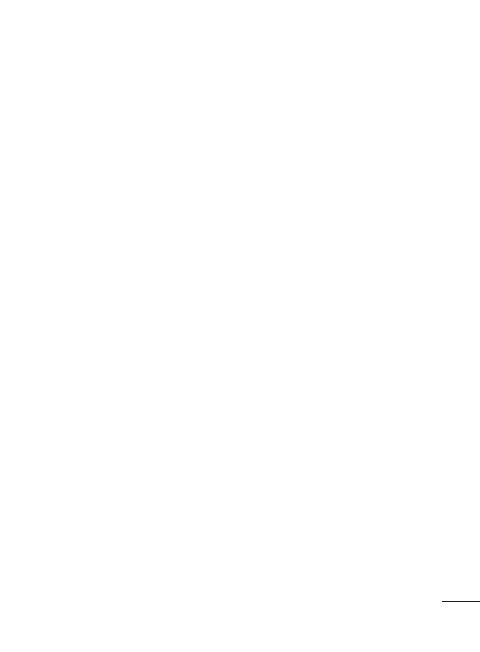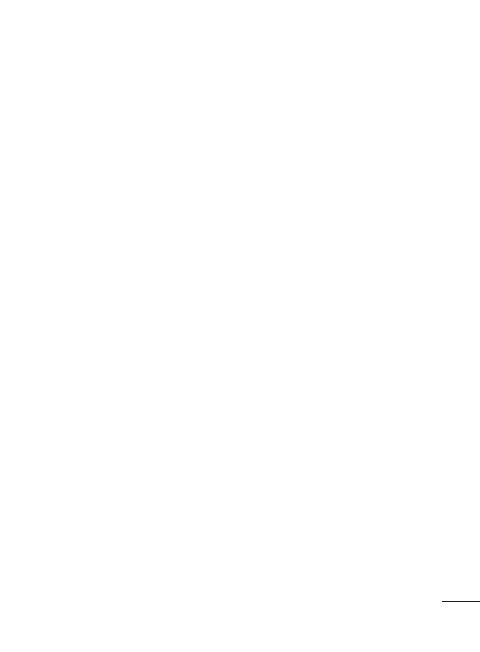
11
Предиктивный режим
ввода текста T9
Режим T9 использует
встроенный словарь для
распознавания слов на
основе последовательности
клавиш, которые вы
нажимаете. Просто нажмите
цифровую клавишу,
соответствующую букве для
ввода, и словарь распознает
слово после ввода всех букв.
Режим буквенного ввода
текста вручную (АБВ)
При вводе текста в данном
режиме необходимо
нажимать кнопку с указанной
на ней буквой один, два, три
или четыре раза, прежде чем
она появится на экране.
Цифровой режим “123”
Ввод цифр выполняется
одним нажатием кнопки для
каждой цифры. Кроме того,
цифры можно вводить из
буквенного режима; для этого
нужно нажать и удержать
нужную кнопку.
Папки с сообщениями
Нажмите Меню и выберите
Сообщения. Структура папок
в телефоне GU230 удобна и
проста в использовании.
Создать сообщение
— позволяет создавать новые
сообщения.
Входящие — все полученные
сообщения находятся в этой
папке.
Мой почтовый ящик
— содержит все сообщения
электронной почты.
Черновики — в этой
папке можно сохранять
недописанные сообщения.